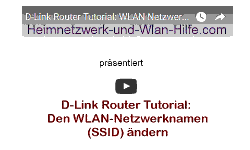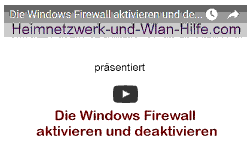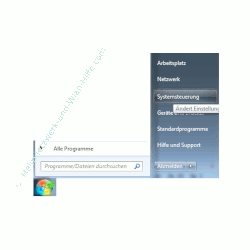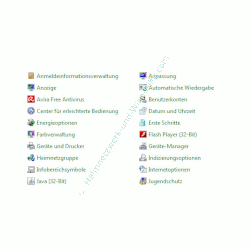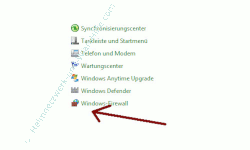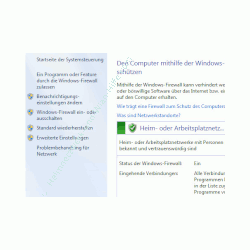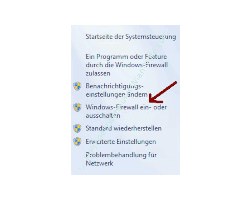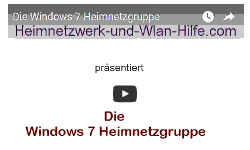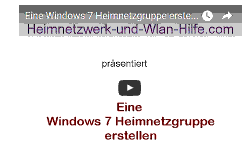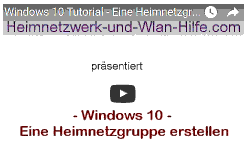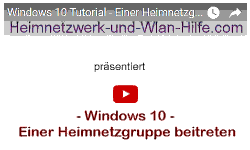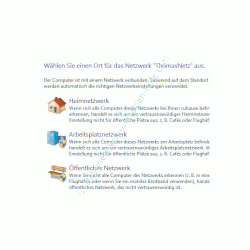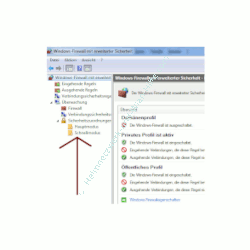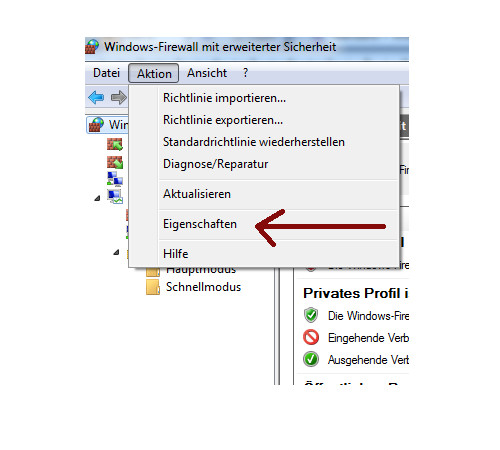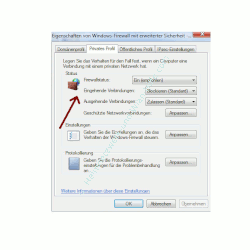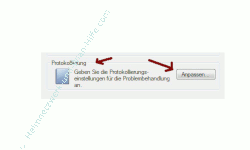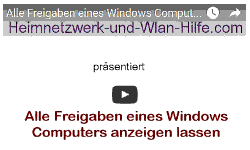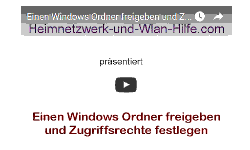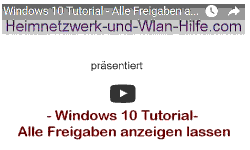Hier kannst du
auf heimnetzwerk-und-wlan-hilfe.com
nach Inhalten suchen!
auf heimnetzwerk-und-wlan-hilfe.com
nach Inhalten suchen!
- Home
- Ein Heimnetzwerk aufbauen
- Sicherheitskonfigurationen im Netzwerk vornehmen
Wichtige Sicherheitskonfigurationen in deinem Computer-Heimnetzwerk!Für ein sicheres Computer-Heimnetzwerk solltest du die wichtigsten Sicherheitsaspekte kennen und entsprechend konfigurieren!Denn nur wenn du weißt, wo die größten Risiken oder Sicherheitslücken in deinem Netzwerk liegen können, dann bist du auch in der Lage, Konfigurationseinstellungen vorzunehmen, um ein sicheres Heimnetzwerk zu gewährleisten. Die wichtigsten Anlaufstellen für ein sicheres Netzwerk sind die integrierten Firewalls in deinem Betriebssystem und in deinen Router (beziehungsweise WLAN-Router), die richtige Auswahl des Netzwerkprofiles und natürlich eine sichere Verschlüsselung bei Verwendung eines Wlan-Netzwerkes. Daten werden im Internet und im Netzwerk als Pakete gesendetDie Übertragung von Dateien im Internet und im eigenen Netzwerk wird heutzutage zu 99,9 % über das Internetprotokoll TCP/IP abgewickelt. TCP/IP bedeutet, dass Dateien (egal wie groß diese sind) in kleine Pakete zerlegt werden und dann über verschiedene Knotenpunkte von dem Sender bis zum Empfänger weitergeleitet werden. Damit am Ende auch das ankommt was abgesendet wurde, werden diese Pakete auf Korrektheit und Vollständigkeit geprüft, so dass du sozusagen einen Download, der aus vielen tausenden kleinen Paketen bestehen kann am Ende auch als kompletter Download auf deinem Computer landet. Wir Anwender merken von diesen Vorgang Gott sei Dank nichts, da diese Technik an allen wichtigen Stellen eines Netzwerkes (egal ob in dem riesigen Netzwerk Internet oder unseren kleinen Heimnetzwerk) implementiert ist. Datenpakete werden über eine Firewall kontrolliertDamit diese Datenpakete auch den richtigen Weg finden, wird jedem von uns bei der Einwahl ins Internet vom Provider (hier die Links einfügen) eine IP-Adresse zugeordnet. Diese IP-Adresse wird auch von jedem Server, von dem du beispielsweise eine Datei herunter lädst, registriert und protokolliert. Das ist auch der Grund dafür, dass du jederzeit über diese IP-Adresse identifiziert werden kannst. Alle notwendigen Datenpakete werden nun an deine IP-Adresse gesendet und von einem Router oder Modem entgegengenommen. Jeder von uns, der einen Internetanschluss hat, besitzt auch einen Router, WLAN-Router oder ein Modem, das die äußere Schnittstelle deines Heimnetzwerkes zum Internet darstellt. Dieser Router ist demzufolge auch das Netzwerkgerät in deinem Computernetzwerk, das den größten Gefahren ausgesetzt ist. Deshalb sollte die Kontrolle der Sicherheitseinstellungen deines Routers immer an erster Stelle stehen. Aus diesem Grund wurde in den letzten Jahren eine Firewall in die Router integriert. Eine Firewall ist ein Sicherungssystem, das ein Rechnernetz oder einen einzelnen Computer vor unerwünschten Netzwerkzugriffen schützen soll. Dabei ist eine Firewall natürlich keine echte Wand, die vor Feuer schützen, sondern eine Software, die uns vor gefährlichen Netzwerkzugriffen absichern soll. Alle Datenpakete, die an und von unserem Netzwerk gesendet werden, durchlaufen die Firewall. Sie überwacht also den laufenden Datenverkehr und entscheidet anhand festgelegter Regeln, ob bestimmte Netzwerkpakete durchgelassen werden oder nicht. Auf diese Weise ist sie in der Lage, unerlaubte Netzwerkzugriffe zu unterbinden. Die Funktion einer Firewall besteht also nicht darin, Angriffe zu erkennen, sondern vielmehr darin, Regeln für die Netzwerkkommunikation umsetzen. Für das Aufspüren von Angriffen gibt es dann wieder andere Module, die sich in die Firewall einklinken können und entsprechend den durchgehenden Datenverkehr einer Analyse durchführen. Die Router-Modelle der letzten Jahre, die für den Privatgebrauch angeboten werden, haben alle eine Firewall integriert. Diese sind alle auf den sicheren Netzwerkverkehr in einem privaten Heimnetzwerk vorkonfiguriert, so dass du in aller Regel keine Änderungen an diesen Konfigurationseinstellungen vornehmen musst. Die Windows-Firewall als zweite SicherheitsstationNeben der Firewall auf dem Router ist auch in jedem Windows-Betriebssystem eine Firewall installiert, die so genannte Windows-Firewall. Die Windows-Firewall ist standardmäßig aktiviert. Du kannst sie aber auch jederzeit deaktivieren, wenn du das möchtest. Windows Firewall deaktivieren Am schnellsten gelangst du zu den Windows-Firewall Einstellungen über die Systemsteuerung. Klicke dazu auch Start, dann auf Systemsteuerung. Suche nach den Menüpunkt Windows-Firewall und klicke darauf, um in das Konfigurationscenter der Firewall zu gelangen. In der folgenden Grafik siehst du einen Ausschnitt aus dem Konfigurationsfenstern der Windows-Firewall. Hier hast du die Möglichkeit, die Firewall nach deinen individuellen Ansprüchen zu konfigurieren. Im Menübereich auf der linken Seite dieses Konfigurationsfensters findest du den Eintrag Windows-Firewall ein und ausschalten. Wenn du darauf klickst, gelangst du in das Konfigurationsmenü der Windows-Firewall, wo du die Möglichkeit hast, Einstellungen nach deinen persönlichen Vorstellungen vorzunehmen. Erfahrungsgemäß ist hier die beste Einstellung für die meisten User, das Nachrichten über blockierte Programme über ein Informationsfeld angezeigt werden. Die Option, alle eingehenden Verbindungen zu blockieren würde ich nicht aktivieren, da hier womöglich eine Menge wichtiger Programme nicht mehr ordnungsgemäß kommunizieren kann. Solltest du falsche Konfigurationseinstellungen vorgenommen haben, dann hast du im linken Menübereich auch die Möglichkeit, die Einstellungen der Windows-Firewall wieder auf Standard zurückzusetzen. Sind damit die Probleme noch nicht behoben, dann ist es ratsam, die Firewall erst einmal komplett zu deaktivieren beziehungsweise auszuschalten, um zu sehen, ob das Problem immer noch besteht. Damit kannst du dann zumindest die Firewall als Ursache für das Problem ausschließen. Übrigens gibt es auch eine Menge anderer Firewalls auf dem Markt, die du installieren und die für Sicherheit deines Computer-Heimnetzwerkes arbeiten lassen kannst. Du bist nicht auf die Windows-Firewall angewiesen. Für den Anfang sollte das windowsinterne Sicherheitselement Windows Firewall als Sicherheitsoption jedoch erst einmal vollkommen genügen. Die Paketfilter einer Firewall schützen dein Computer-NetzwerkDie Paketfilter einer Firewall schirmen also den eigenen PC vor unerwünschten Anfragen aus dem Netzwerk ab. Und auf dem Router schützt die Firewall das eigene Heimnetzwerk vor Zugriffen von außen. Mit der richtigen Konfiguration bieten diese beiden Firewall Konfigurationen schon ausreichend Schutz vor unerwünschten Angriffen. Die wichtige Symbiose zwischen Windows-Firewall und NetzwerkprofilSeit mehreren Jahren nun (genauer gesagt seit Windows Vista) ist im Windows-Betriebssystem das so genannte Netzwerkprofil integriert. Die Windows Heimnetzgruppe in Zusammenarbeit mit den windowseigenen Netzwerkprofilen Hier bietet Windows 7 vorgefertigte Netzwerkprofile an, die je nach Verwendungszweck unterschiedliche Sicherheitskonfigurationen standardmäßig integriert haben. Wir reden hier von dem Heimnetzwerk, dem Arbeitsplatznetzwerk und dem öffentlichen Netzwerk. Der Vorteil bei der Verwendung dieser Profile ist der, dass die Sicherheitseinstellungen der Windows-Firewall den jeweiligen Netzwerkprofilen angepasst sind. Findest du dich also in seinem Heimnetzwerk, dann sind die Sicherheitseinstellungen natürlich nicht so streng ausgelegt, wie im öffentlichen Netzwerk. Ein öffentliches Netzwerk könnte beispielsweise ein WLAN-Netzwerk in einem Café sein. Damit wird das Arbeiten in verschiedenen Netzwerken erleichtert, indem du mit wenigen Klicks erst Netzwerkprofil auswärts, was deinen Sicherheitsinteressen am Ehesten entspricht. Der große Vorteil der Integration der Windows-Firewall in diese Netzwerkprofile ist der, dass du dich auf der einen Seite nicht um die Sicherheitsaspekte im Detail kümmern musst und dass auf der anderen Seite die Windows-Firewall immer auf dem aktuellen Sicherheitsstandard ist. Denn schließlich ist die Windows-Firewall eine Systemkomponente des Windows-Betriebssystems und wird somit auch durch regelmäßige Sicherheitsupdates aktualisiert. Für öffentliche Netze gelten hier also strengere Filterregeln, um alle Zugriffe auf Freigaben oder andere laufende Dienste einzuschränken. Diese Einstellungen sollten für die meisten Anwender von uns reichen, um sicher in einem Heimnetzwerk arbeiten zu können. Wenn du jedoch detailliertere Einstellungen an der Windows-Firewall vornehmen oder dir einmal das Protokoll anschauen möchtest, dann kannst du das erledigen, indem du die Verwaltungszentrale der Windows-Firewall aufrufst. Dazu öffnest du der Tastenkombination Win-R den Ausführen Dialog. Die gibst du folgenden Befehl ein. mmc WF.msc Über den Menüpunkt Aktion gelangst du auf den Menüeintrag Eigenschaften. Dadurch öffnet sich ein neues Konfigurationsfenster, wo du die Möglichkeit hast für jedes Netzwerkprofil, das dir Windows standardmäßig anbietet (also Arbeitsplatznetzwerk, Heimnetzwerk und öffentliches Netzwerk) eigene Konfigurationseinstellungen vorzunehmen beziehungsweise vordefinierte Einstellungen anzupassen. Nur die Bezeichnung der Profile ist in den Registerüberschriften ein wenig anders. Das Heimnetzwerk wird hier als privates Profil bezeichnet. Das Arbeitsplatznetzwerk wird hier als Domänenprofil bezeichnet. Das öffentliche Netzwerk wird hier als öffentliches Profil bezeichnet. In diesem Konfigurationsfenster findest du im unteren Bereich jeweils eine Option, die es dir ermöglicht, die Protokollierung des jeweiligen Netzwerkprofils zu aktivieren. Damit hast du dann sozusagen die Überwachung deines Computers aktiviert und jederzeit die Möglichkeit nachzuprüfen, welche Daten durch welche Anwendung gesendet werden. Vielleicht hat dir ja auch heute wieder der eine oder andere Tipp von uns dabei geholfen, dein Heimnetzwerk ein wenig sicherer zu machen. Falls beim Lesen dieses Artikels Fragen aufgetaucht sind, die sich rund um IP-Adressen, Netzwerkkonfigurationen oder Ähnliches handeln, dann schau dich doch einfach weiter auf unseren Seiten von Heimnetzwerk-und-Wlan-Hilfe.com um. Du findest hier eine Menge Anleitungen und Erläuterungen, die grundsätzliche Fragen zum Aufbau und zur Konfiguration eines eigenen Computernetzwerkes in einem Heimnetzwerk beantworten. Also dann viel Spaß dabei! Kabelgebundene Netzwerke einrichten WLAN-Netzwerk einrichten Benutzer und deren Rechte im Heimnetzwerk Wichtiges über Freigaben im eigenen Computernetzwerk Die Freigaben auf dem Computer anzeigen Kennwortgeschützte Freigaben deaktivieren! Zugriff auf Freigaben ohne Kennwort im Netzwerk erlauben Freigegebene Ordner (Freigaben) im Windows 10 Netzwerk verstecken Welche Benutzer greifen auf meine Freigaben zu? Sichere Freigaben einrichten Mit dem Antivirenprogramm Windows Defender ein sicheres System konfigurieren! Datenträger sicher mit Bitlocker verschlüsseln
Wenn dir der eine oder andere Tipp auf unseren Seiten Nerven und graue Haare erspart hat, dann unterstütze doch unser Team mit einer kleinen Spende, die uns dabei helfen, die hohen Bereitstellungskosten aufzubringen. |
|